无法保存打印机选项的解决办法
- 格式:docx
- 大小:10.95 KB
- 文档页数:1

如何解决电脑无法识别打印机的问题在日常使用电脑的过程中,经常会遇到电脑无法识别打印机的情况,这会给我们的工作和生活带来很多不便。
下面我将介绍几种常见的解决方案,帮助你解决这个问题。
一、检查硬件连接首先,我们需要检查打印机与电脑之间的硬件连接。
确保打印机的电源线和数据线都已正确连接到电脑。
可以尝试重新插拔数据线,确保连接稳固。
同时,还需检查打印机的电源是否正常打开。
二、更新驱动程序如果打印机的硬件连接没有问题,但电脑仍然无法识别打印机,可能是因为驱动程序过时或损坏。
我们需要更新或重新安装驱动程序。
1. 打开电脑的设备管理器。
在Windows系统中,可以通过控制面板或者在搜索栏中直接输入“设备管理器”来找到它。
2. 在设备管理器中,找到并展开“打印机”选项。
3. 右键点击无法识别的打印机,选择“更新驱动程序”。
4. 系统将自动搜索更新,安装最新的驱动程序。
如果系统未能找到相关的更新,可以尝试从打印机制造商的官方网站上下载适用于你的打印机型号的最新驱动程序,并进行手动安装。
三、检查打印机设置有时候,打印机无法被电脑识别也可能是因为打印机设置的问题。
1. 打开控制面板,找到“设备和打印机”选项。
2. 在设备和打印机窗口中,找到你的打印机图标,并右键点击。
3. 选择“打印首选项”或“打印机属性”,进入打印机设置。
4. 在设置中,检查选项卡中的默认打印机和离线状态等设置项是否正确。
如果设置有误,可以进行相应调整并保存更改。
四、检查服务状态在Windows系统中,有一些服务对于打印机的正常运行非常重要。
我们需要检查打印相关的服务是否已启用。
1. 同样是在控制面板中,找到“服务”。
2. 在服务窗口中,找到并双击“打印机接口(Print Spooler)”服务。
3. 在服务属性窗口中,确保服务状态显示为“正在运行”。
如果服务未启用,点击“启动”按钮来启动服务。
然后点击“确定”按钮保存设置。
五、重启设备有时候,简单的重启操作可以解决电脑无法识别打印机的问题。

共享打印机连不上的解决方法
共享打印机无法连接怎么办?共享打印机找不到无法连接该如何解决呢?本文就给大家分享共享打印机连不上的解决方法。
解决方法:
被共享的打印机主机电脑需要开启Guest用户,右击“我的电脑”—“管理”—“本机使用者和群组”—“使用者”,双击“Guest”用户
取消勾选“账户已停用”,点击确定
如果提示无法保存打印机设置,操作无法完成(错误0x000006d9),则需要开启Windows firewall服务项,并确保服务Computer、Server、Print spooler是开启的
在防火墙中设置允许“Microsoft网络的文件和打印机共享”
如果提示无法连接打印机,(错误0x0000000a),则需要开启服务WRM和Server,还是没有解决的话,则重新安装驱动后再连接
当无法打印且服务Print spooler会自动停止时,进入X:\windows\system32\spool\PRINTERS,将该目录下的所有文件清空,再重启print spooler服务即可
共享打印机登入失败,Win+R→gpedit.msc登入组策略(本地安全性原则)
(注:如果无法访问所有共享,打开“TCP/IP NetBIOS Helper“服务。
)
网络打印机可以正常访问,但是无法打印,打印机脱机,可能是打印机IP地址与网络端口IP地址不同,可在打印机设置端口里查看。

电脑无法打印怎么办随着电脑的广泛应用,打印已经成为我们日常生活和工作中不可或缺的一部分。
然而,有时候我们会遇到电脑无法打印的问题。
这不仅会影响我们的工作效率,还会给我们带来很多麻烦。
本文将为您提供一些解决电脑无法打印问题的实用方法。
一、检查打印机连接和电源在解决电脑无法打印问题之前,首先需要检查打印机的连接和电源是否正常。
请确保打印机的USB或网络连接牢固无误,同时检查打印机的电源是否正常开启。
二、检查打印机驱动打印机驱动是电脑和打印机之间进行通信的重要桥梁,如果打印机驱动出现问题,就会导致电脑无法正常与打印机进行连接和打印。
因此,您可以采取以下步骤来检查和修复打印机驱动:1. 打开“设备管理器”,在Windows操作系统中可以通过键盘上的Windows键和R键同时按下并在弹出窗口中输入“devmgmt.msc”命令来打开。
2. 在设备管理器中,找到打印机设备,如果设备管理器中没有显示打印机设备,可能是驱动未正确安装或设备未连接。
3. 右键点击打印机设备,选择“更新驱动程序”,系统会自动搜索并安装最新的驱动程序。
如果系统未能找到合适的驱动程序,您可以尝试通过打印机厂商的官方网站下载最新的驱动程序并手动安装。
4. 完成驱动程序的更新后,重新启动电脑,尝试打印文档,检查问题是否解决。
三、检查打印机队列当我们将打印任务发送给打印机时,电脑会将任务保存在打印机队列中,待打印机准备好后再进行打印。
有时候,队列中的某个任务可能会导致其他任务无法进行打印。
您可以通过以下步骤来检查和清空打印机队列:1. 打开“控制面板”,在Windows操作系统中可以通过开始菜单中的“控制面板”选项找到。
2. 在控制面板中,选择“设备和打印机”选项。
3. 右键点击需要打印的打印机图标,选择“查看打印队列”。
4. 在打印队列界面中,您可以看到所有待打印的任务。
如果某个任务无法打印,您可以选择该任务并点击“删除”来清空队列。
5. 清空打印队列后,重新尝试打印文档,看是否能够正常打印。

2009-09-07 02:53PDF文档无法保存,读取本文档时出现问题(135)的解决方法今天在网上下载了一本PhotoShop CS3 Bible.pdf只是可惜没有封皮。
于是就自己重网上找了一个封面,用Acrobat 9做了上去,可是保存的时候出现了问题:文档无法保存。
读取本文档时出现问题(135)。
如图:解决方法:1,想着能不能用导出的方法,最简单的想法就是导出图片,然后再合并成PDF 了。
(不如方法3)这种方法是可行的但是,缺点是:书签就都没了,文字也因为变成图片格式而无法复制为文本了。
2,那么就直接导出PDF被,但是试验了一下,此方法不可行。
说缺少文件。
The file "PreflightLib.dll" is missing or corrupt3,最终解决方案,先随便找一个PDF文件(1.PDF)(可以先用一张图片转换成PDF,或者Word直接打印为PDF)。
然后,把这个Photoshop CS3 Bible.pdf和那个1.pdf一起选中,右键“在Acrobat 中合并支持的文件...”。
然后保存为组合1.pdf。
这个组合1已经能编辑自如了。
把刚才的1.PDF的多余页面删除即可。
此方法的优点是:保留了书签,而且保留了文本形式PDF上的文本的可复制性。
------------------------------------------------------------------------------------------------------------------------------原因分析:原因我还没有搞清楚,但是知道有一种情况可以造成这种错误。
就是本来人家的PDF是加密的但是你用AP PDF Password Recovery (官网点击进入)(不是免费软件)等软件,给人密码给去除了。
然后你再编辑这个PDF就可能会出现这种问题。
——这个问题也是可以解决的,就是在破解之后,马上把破解好的PDF在复制到其他的地方,然后再编辑就不会出现这种问题。
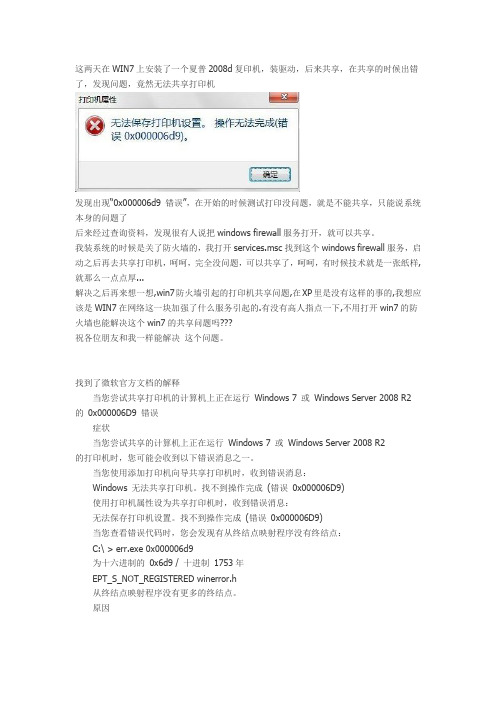
这两天在WIN7上安装了一个夏普2008d复印机,装驱动,后来共享,在共享的时候出错了,发现问题,竟然无法共享打印机发现出现“0x000006d9 错误”,在开始的时候测试打印没问题,就是不能共享,只能说系统本身的问题了后来经过查询资料,发现很有人说把windows firewall服务打开,就可以共享。
我装系统的时候是关了防火墙的,我打开services.msc找到这个windows firewall服务,启动之后再去共享打印机,呵呵,完全没问题,可以共享了,呵呵,有时候技术就是一张纸样,就那么一点点厚...解决之后再来想一想,win7防火墙引起的打印机共享问题,在XP里是没有这样的事的,我想应该是WIN7在网络这一块加强了什么服务引起的.有没有高人指点一下,不用打开win7的防火墙也能解决这个win7的共享问题吗???祝各位朋友和我一样能解决这个问题。
找到了微软官方文档的解释当您尝试共享打印机的计算机上正在运行Windows 7 或Windows Server 2008 R2 的0x000006D9 错误症状当您尝试共享的计算机上正在运行Windows 7 或Windows Server 2008 R2的打印机时,您可能会收到以下错误消息之一。
当您使用添加打印机向导共享打印机时,收到错误消息:Windows 无法共享打印机。
找不到操作完成(错误0x000006D9)使用打印机属性设为共享打印机时,收到错误消息:无法保存打印机设置。
找不到操作完成(错误0x000006D9)当您查看错误代码时,您会发现有从终结点映射程序没有终结点:C:\ > err.exe 0x000006d9为十六进制的0x6d9 / 十进制1753年EPT_S_NOT_REGISTERED winerror.h从终结点映射程序没有更多的终结点。
原因如果停止或禁用Windows 防火墙服务,则可能会发生此问题。
若要共享打印机或Windows Server 2008 R2 Windows 7中,您必须启用Windows 防火墙服务。

如何解决电脑无法识别打印机解决电脑无法识别打印机的方法在日常工作和生活中,我们经常会使用到打印机来打印文件或者照片。
然而,有时候我们会遇到电脑无法识别打印机的问题,这给我们的工作带来了很大的困扰。
那么,如何解决电脑无法识别打印机的问题呢?本文将为大家介绍几种常见的解决方法。
一、检查连接线打印机和电脑之间的连接线很有可能出现松动或者连接不良导致电脑无法识别打印机。
首先,我们需要确保连接线的两端都牢固地插入到相应的接口上,并检查是否有明显的损坏。
如果连接线有损坏,建议更换一个新的连接线。
此外,还要检查打印机和电脑的电源是否打开,并确保电力供应稳定。
二、检查设备管理器打开电脑的设备管理器,检查打印机是否出现在设备列表中。
如果打印机出现一个黄色感叹号或者问号的标志,这意味着存在驱动程序问题。
解决方法是右键点击打印机选项,选择“更新驱动程序”。
在弹出的窗口中选择自动搜索更新驱动程序的选项,然后等待系统进行驱动程序的更新。
三、重新安装打印机驱动程序如果更新驱动程序的方法没有解决问题,我们可以尝试重新安装打印机驱动程序。
首先,我们需要下载对应的打印机驱动程序并保存到电脑上。
然后,打开设备管理器,找到打印机选项,并右键点击选择“卸载设备”。
接下来,通过运行下载好的驱动程序进行重新安装。
安装完成后,重启电脑,并检查是否能够识别打印机。
四、检查打印机设置有时候,电脑无法识别打印机的原因可能是打印机设置的问题。
我们可以打开打印机设置界面,检查打印机是否被设置为默认打印机。
如果不是默认打印机,需要右键点击打印机选项,选择“设置为默认打印机”。
五、检查打印机状态除了以上几种解决方法外,我们还可以检查打印机自身的状态。
首先,检查打印机是否有纸张卡住或者纸张用完的情况。
如果有纸张卡住,需要及时清理。
如果纸张用完,需要添加新的纸张。
其次,检查打印机是否有报警灯亮起或者错误信息的提示。
根据错误提示进行相应的处理。
综上所述,电脑无法识别打印机可能是由于连接线问题、驱动程序问题、打印机设置问题或者打印机本身状态问题所致。
Q。
条码打印机碳带与标签的安装A:按图指示方向,虚线为碳带安装路径,实线为标签路径.回卷后废碳带不易剥落,则在装入前用废标签的光滑底纸卷在回卷轴上,然后再上碳带.安装标签时,根据不同标签宽度调整限纸器。
压头弹簧均匀,可避免打印机标签跑偏。
第一次使用打印机时要进行测纸。
Q.条码打印机面板控制(TTP-246M)A:PAUSE 键—-暂停与开始打印;FEED 键-—走一张纸;CANCEL键--取消。
当打印数据传输到打印机时,但不需打印可先按下PAUSE,然后多次按CANCEL直到数据灯关闭为止。
CALIBRA TE:标签测试。
当安装新规格标签时,测试标签的各项参数后,才能正常打印.方法:先按PA USE键,然后按CALIBRATE进行测纸.测纸时标签有加速过程,说明测纸正确. 注意:测纸完毕标签可回卷,碳带不能回卷。
Q.条码打印机定期保养A:打印机在使用过程中保持打印头清洁,才能保证打印质量,延长打印头寿命.在每打印一卷标签时要用酒精清洗打印头,胶辊,碳带传感器。
在更换打印缆线时要先关打印机,电脑电源,再连接缆线。
注:清洗打印头等时要先关闭电源,打印头属于精密部件,最好请专业人员协助清洗!Q。
条码打印机打印头压力调节A:根据打印不同的介质要调节打印头压力。
打印头在正常情况下的压力:调节螺母到打印较果最佳时的最高位置,否则长期打印会出现胶辊变形,造成碳带摺皱,打印效果差.Q.打印机所有指示灯亮,LCD不显示并不能操作(TTP—246M)A:如果主板或EPROM损坏,可以联系你的经销厂家,更换主板或正确安装EPROM.Q。
打印机所有指示灯闪烁并不能测纸A:如果传感器出现故障,可以清洗传感器表面灰尘,或联系你的经销厂家更换传感器。
Q.打印机打印过程纵向出现缺线A:如果打印头表面粘有灰尘,或打印机长期打印出现磨损,可以用酒精清洗打印头或更换打印头。
Q。
打印机打印中出现碳带或标签纸跑偏A:如果压纸弹簧不均,或限纸器没有按表签宽度调整,可以通过调整弹簧及限纸器来解决。
无法保存打印机设置在使用打印机时,有时候我们可能会遇到无法保存打印机设置的问题。
这个问题可能会导致我们无法正常打印文档,给工作和生活带来不便。
本文将会探讨造成无法保存打印机设置的可能原因,并提供一些解决方案。
第一种可能原因是权限问题。
在某些情况下,用户没有足够的权限来保存打印机设置。
这可能是由于操作系统的设置或者用户账户权限的限制造成的。
解决这个问题的方法是通过提升用户权限或者设置合适的权限来允许保存打印机设置。
第二种可能原因是驱动程序问题。
打印机的驱动程序是连接计算机和打印机之间的桥梁,负责传递和处理打印任务。
如果驱动程序出现问题,就会导致无法保存打印机设置。
解决这个问题的方法是更新或重新安装打印机的驱动程序。
可以通过访问打印机制造商的官方网站来获取最新的驱动程序,并按照指示进行安装。
第三种可能原因是网络连接问题。
如果打印机通过网络连接到计算机,那么网络连接的问题可能会导致无法保存打印机设置。
检查网络连接是否正常,确保打印机和计算机之间的通信没有问题。
可以尝试重新设置网络连接或者重启网络设备来解决这个问题。
第四种可能原因是打印机设置的冲突。
有时候,打印机设置可能与其他已安装的软件或驱动程序冲突,导致无法保存设置。
解决这个问题的方法是检查并移除可能引起冲突的软件或驱动程序。
可以通过打开设备管理器或者控制面板来查看已安装的软件和驱动程序,并逐个进行排查。
第五种可能原因是操作系统问题。
在某些情况下,操作系统的问题可能会导致无法保存打印机设置。
可以尝试更新操作系统的补丁和驱动程序,或者重新安装操作系统来解决这个问题。
除了上述提到的解决方案,还有一些其他常见的方法可以尝试。
例如,可以尝试重新启动计算机和打印机,重置打印机设置,或者使用其他用户账户来进行测试。
如果以上方法都无法解决问题,可以考虑联系打印机制造商的技术支持团队,寻求他们的帮助和指导。
总结起来,无法保存打印机设置可能是由于权限问题、驱动程序问题、网络连接问题、打印机设置冲突或者操作系统问题所造成的。
电脑无法打印文件的解决方法电脑已经成为我们日常生活和工作中不可或缺的工具,而打印是我们常常需要进行的操作之一。
然而,有时我们可能会遇到电脑无法打印文件的问题。
本文将介绍一些常见的解决方法,帮助您处理这样的问题。
1. 检查连接和电源首先,确保打印机正确连接到电脑,并且打印机和电脑都正常供电。
确保USB线或者其他连接线连接牢固并且没有损坏。
如果打印机使用的是无线连接方式,确保无线网络连接正常。
2. 检查打印机状态在开始解决问题之前,先检查打印机的状态。
如果打印机显示有红色的错误指示灯或者显示屏上有错误信息,可以根据错误代码或信息来解决问题。
查阅打印机的用户手册可以帮助您了解各种错误指示的含义并进行相应的修复。
3. 检查打印队列如果打印机连接正常但是无法打印,可能是由于打印队列中存在故障或错误文件。
您可以按下Win + R键,打开运行对话框,然后输入"services.msc"打开服务菜单。
在服务菜单中,找到"打印机池服务",右键点击并选择"停止",然后再右键点击选择"启动"。
这样可以清空打印队列并重启打印服务,解决一些因为打印队列问题导致的打印失败。
4. 更新或重新安装打印驱动程序驱动程序是打印机与电脑通信的重要组成部分。
如果打印机无法正常工作,可能是由于驱动程序的问题。
您可以尝试更新或重新安装打印驱动程序。
可以访问打印机制造商的官方网站来下载最新的驱动程序,并按照提示进行安装。
另外,也可以尝试使用系统自带的驱动程序更新工具来更新驱动程序。
5. 检查打印设置有时候,可能是由于错误的打印设置导致电脑无法正确打印文件。
您可以进入控制面板或者打印机设置界面,检查并确保打印设置正确无误。
例如,检查纸张类型、纸张尺寸、打印质量等设置项是否与您所需打印的文件相符。
6. 重新启动电脑和打印机有时候,问题可能是由于系统或者打印机出现临时故障导致的。
无法保存打印机设置操作无法完成
无法保存打印机设置操作无法完成
故障现象:在设置网络打印机共享时,出现“无法保存打印机设置,操作无法完成”信息。
下面是小编收集的.电脑知识,供大家参考!
来宾帐户已经开启,密码为空。
网络属性里的"文件和打印机共享"和"TCP/IP协议"也都反复安装了打印服务"print spooler"服务已经启动。
查看任务管理器,"spoolsv.exe"文件已经运行反复设置反复重启。
故障依旧分析:故障到底是出现在打印机驱动程序安装上还是系统共享服务上?打印机不能设置共享,那文件夹能不能共享呢?如果文件夹也不能共享,那么首先可以判定,系统共享部分出现故障。
经试验,文件夹也不能共享,并弹出"试图共享XX错误。
没有启动服务器服务,此时尚未创建共享资源"错误。
故障解决:有错误提示就好办了,服务器服务就是server服务,启动server服务(computer browser服务依赖于server服务)再次设置打印机共享,不再弹出错误窗口,成功。
(服务程序在“开始”-“设置”-“控制面板”-“性能和维护”-“管理工具”里可以找到。
)。